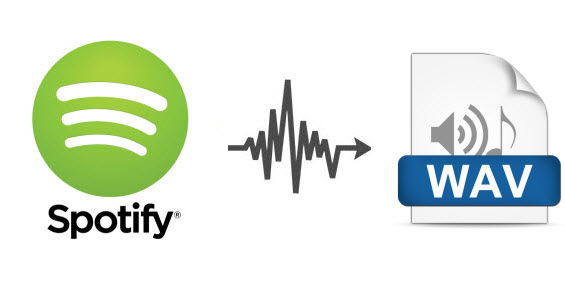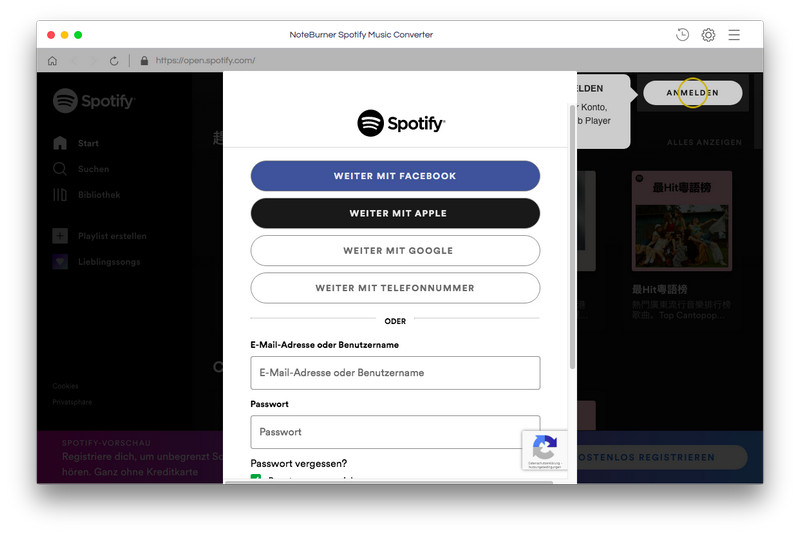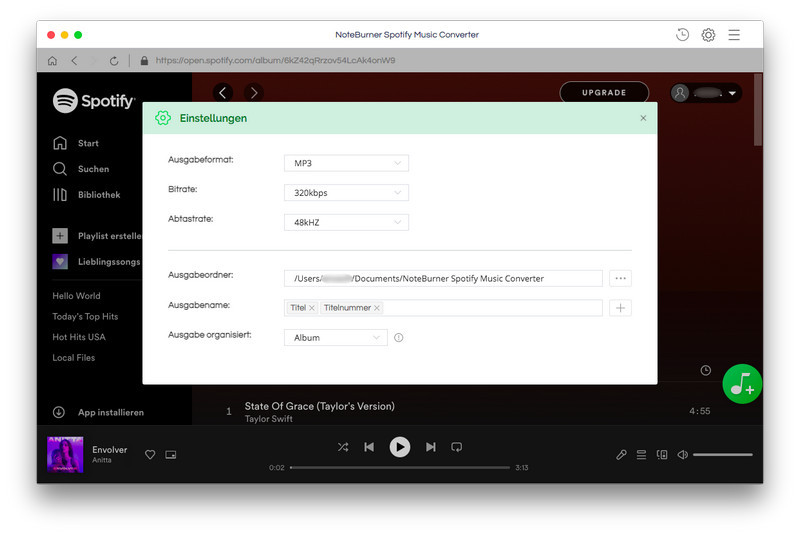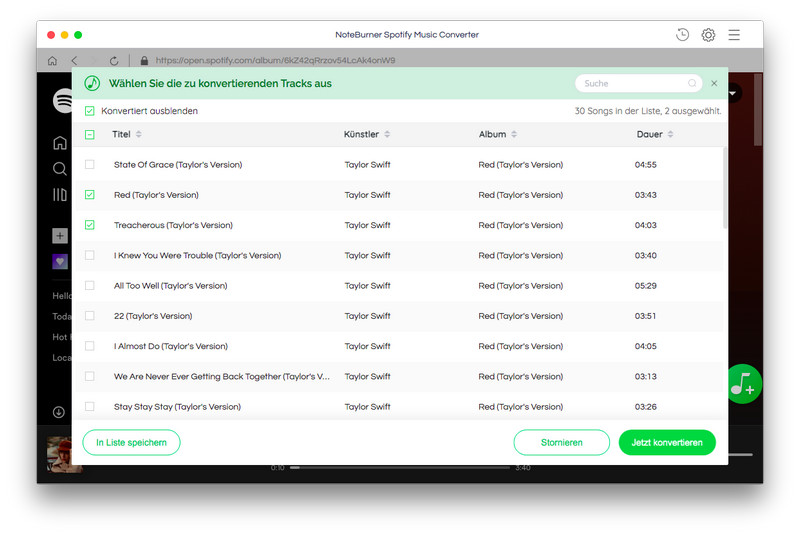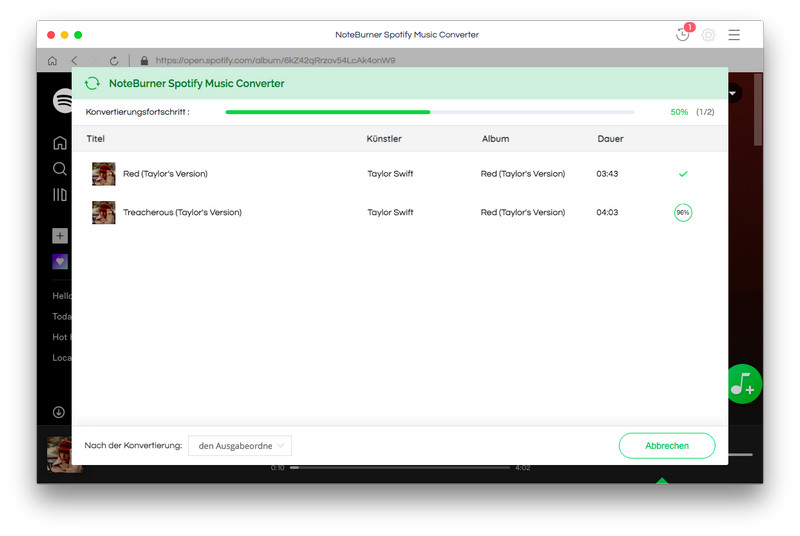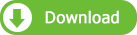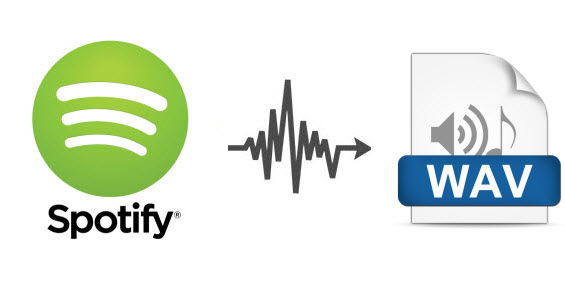
Was ist WAV-Format?
WAV ist ein Audio-Dateiformat, das von Microsoft entwickelt wurde. Es ist heute so weit verbreitet, dass es ein standard PC-Audio-Dateiformat für alle System und Spiel-Sounds, Audio in CD-Qualität heißt. Eine Wave-Datei wird durch eine Dateinamenerweiterung WAV (.wav) identifiziert. Trotzdem es ein älteres Format wird, hat die WAV-Datei mehrere große Vorteile, wenn es um professionelle, High-Fidelity Aufnahme Anwendungen geht.
- Es ist ein präzises, verlustfreies Format – Kurz gesagt, bedeutet dies, dass das Format die Aufnahme korrekt wiedergegeben hat, ohne Audio-Qualität durch das Format selbst.
- Schnelle Decodierung und einfach zu bearbeiten – Aufgrund der Einfachheit Dateien sind Dateien relativ leicht zu verarbeiten und zu bearbeiten. Dies hat dazu geführt, dass auf allen Ebenen einfach zu bedienender Editor Software verfügbar ist.
Wav-Datei hat jedoch auch Nachteile:
- Sehr große Dateigröße - WAVs macht es unpraktisch für tragbare Geräte und Streaming.
Warum konvertieren wir Spotify Musik in WAV statt MP3?
Es ist bekannt, dass Spotify Musik grundsätzlich DRM geschützt ist, die uns zum Streamen von Musik von Spotify auf jedem Gerät nicht zulassen möchten. Glücklicherweise gibt es einige Drittanbieter-Software wie Spotify Music Converter, die uns DRM aus unserer Spotify Musik entfernen und sie in ungeschützten Format ohne Lossing Qualität wandeln können.
Im Gegensatz zu WAV-Dateien sind MP3s eine verlustbehaftetes Format. Das bedeutet, dass Audio zu MP3-Codierung die Qualität reduzieren, aber auch die Dateigröße reduzieren wird. Es ist die Art, in der sie dies erreicht, die es so schlau macht. Also wenn wir Spotify Musik auf unserem Computer streamen möchten, ist es besser, Ihre Musik in WAV-Format statt MP3-Format zu konvertieren.
Tutorial: Wie konvertieren Sie Spotify Musik in WAV-Format?
Machen Sie sich bereit: Kostenlos herunterladen und installieren Sie NoteBurner Spotify Music Converter auf Mac.
Herunterladen
Mac Version
Herunterladen
Win Version
Hinweis: Bitte stellen Sie sicher, dass Spotify gut installiert ist.
Schritt 1. NoteBurner starten und sich bei dem Spotify-Konto anmelden
Starten Sie Spotify Music Converter auf Ihrem Mac. Bei der ersten Verwendung müssen Sie sich bei Ihrem Spotify-Konto anmelden.
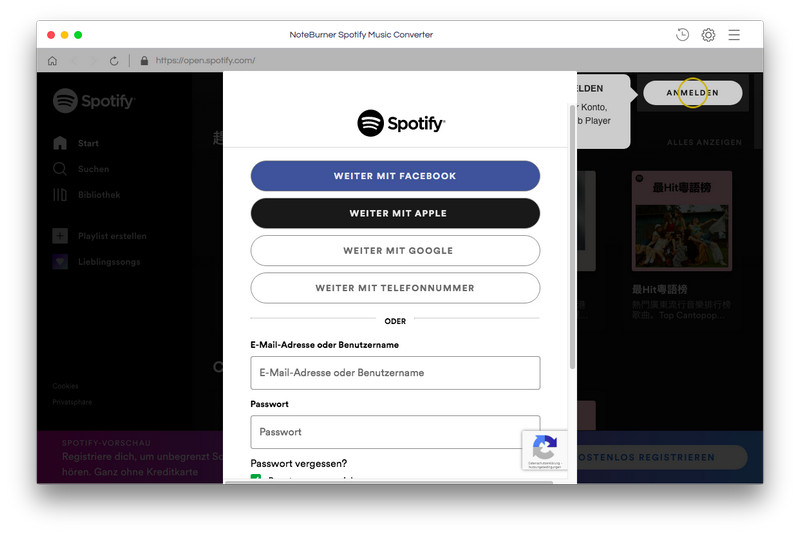
Schritt 2. WAV als Ausgabe-Format wählen
Klicken Sie vor dem Hinzufügen von Musik auf das zahnradähnliche Symbol in der oberen rechten Ecke der Oberfläche, um das Einstellungsfenster zu öffnen und als „WAV“ als das Ausgabeformat auszuwählen. Darüber hinaus können Sie die Ausgabequalität (320 kbps, 256 kbps, 192 kbps, 128 kbps) und die Abtastrate wählen.
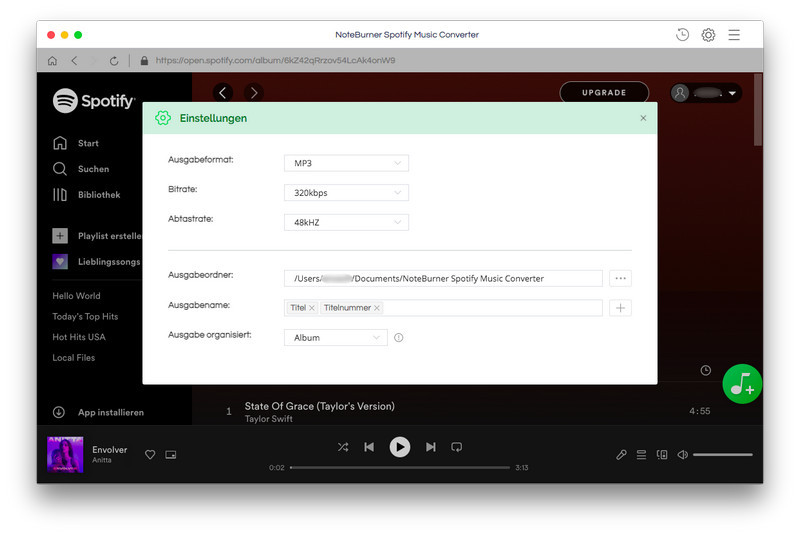
Schritt 3. Spotify Songs oder Wiedergabeliste hinzufügen
Öffnen Sie eine Playlist von Spotify und das Programm liest automatisch die Daten aus. Klicken Sie auf die grüne Schaltfläche „Hinzufügen“ in der unteren rechten Ecke, und alle Titel in der Wiedergabeliste werden standardmäßig im Fenster ausgewählt. Sie können auch nur die Songs auswählen, die Sie herunterladen möchten.
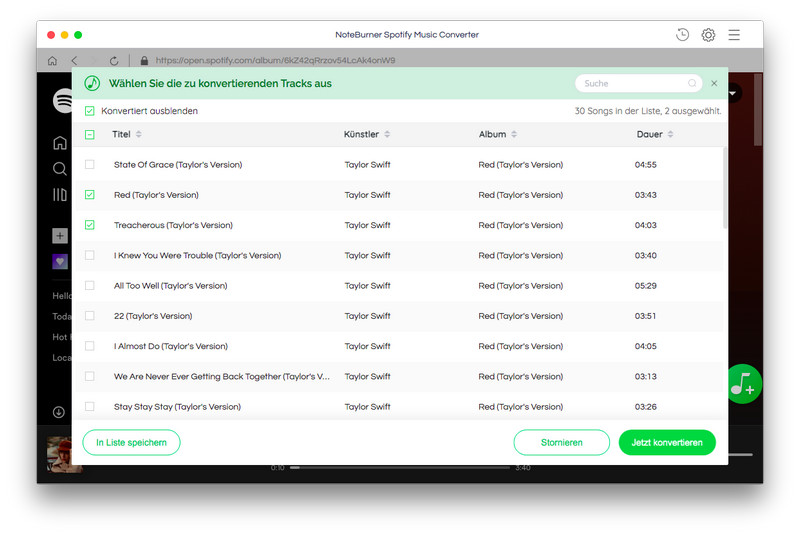
Schritt 4. Die Konvertierung starten
Nachdem Sie die Songs ausgewählt haben, klicken Sie auf die Schaltfläche „Jetzt konvertieren“. Dann werden Songs in WAV umgewandelt.
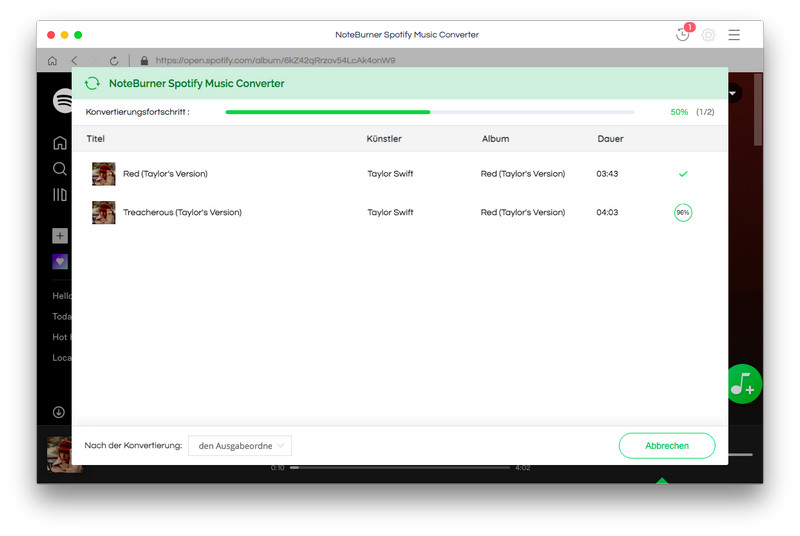
Jetzt können Sie Ihre Musik von Spotify frei genießen!
Hinweis: Mit der kostenlosen Testversion können Sie nur die erste Minute jedes Songs konvertieren. Sie können die Vollversion kaufen, um diese Einschränkung zu entsperren.
Verwandte Artikel:

 kaufen
probieren
kaufen
probieren
 kaufen
probieren
kaufen
probieren